將服務應用程式升級到 SharePoint 2013
適用於:


 Subscription Edition
Subscription Edition  SharePoint in Microsoft 365
SharePoint in Microsoft 365
當您從 SharePoint 2010 產品升級至 SharePoint 2013,必須使用資料庫附加升級,意即您只升級環境內容,不升級組態設定。 設定 SharePoint 2013 環境並複製內容和服務應用程式資料庫之後,您可以將服務應用程式升級至 SharePoint 2013。 本文包含升級服務應用程式所需採取的步驟。
升級程式的階段 3:升級服務應用程式:
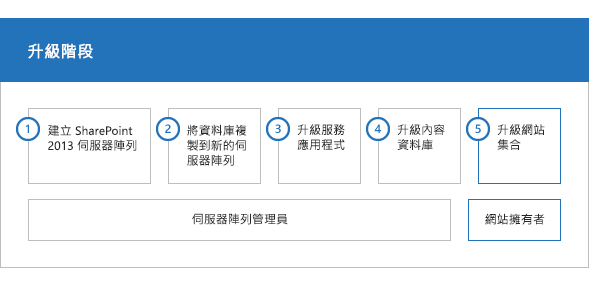
| 階段 | 描述 |
|---|---|
|
|
這是將 SharePoint 2010 產品數據和網站升級至 SharePoint 2013 程式的第三個階段。 程序中包含必須依序完成的下列階段: 建立資料庫的 SharePoint 2013 伺服器數位,將 upgradeCopy 資料庫附加至新的伺服器陣列,以升級至 SharePoint 2013 更新服務應用程式至 SharePoint 2013 (此階段) 將內容資料庫從 SharePoint 2010 升級至 SharePoint 2013 將網站集合升級至 SharePoint 2013 如需整個程式的概觀, 請參閱 從 SharePoint 2010 升級至 SharePoint 2013 的升級程式概觀 和升級程式模型 下載升級程式模型。 |
重要事項
雖然本文同時適用於 SharePoint Foundation 2013 和 SharePoint 2013,但有關如何升級服務應用程式的章節僅適用於 SharePoint 2013。 (例外狀況是有關如何升級適用於 SharePoint Foundation 2013 和 SharePoint 2013) 的 Business Data Connectivity Service 應用程式一節。
觀看 SharePoint 2013 升級:階段 3 影片:
開始之前
建立 SharePoint 2013 伺服器陣列之前,請先檢閱下列資訊並採取任何建議動作。
請確定您已設定 SharePoint 2013 伺服器陣列、記錄 Secure Store 複雜密碼,並備份使用者配置檔同步處理加密密鑰。 如需詳細資訊,請參閱<Create the SharePoint 2013 farm for a database attach upgrade>。
請確認您用來執行本文步驟的帳戶是管理中心的伺服器陣列管理員群組成員。
決定要用於升級服務應用程式的服務應用程式集區。 下列程式會針對「SharePoint Web 服務預設」的服務應用程式使用預設應用程式集區。 您可以使用 PowerShell 中的 Get-SPServiceApplicationPool Cmdlet 來檢視可用的服務應用程式集區清單。 或者,您可以使用 New-SPServiceApplicationPool Cmdlet 來建立服務應用程式集區。 如需詳細資訊,請參閱 Get-SPServiceApplicationPool 和 New-SPServiceApplicationPool。
提示
本文會在 PowerShell Cmdlet 中使用變數 (例如 $applicationPool、$sss、$upa 等等) 以節省時間和精力。 若您不想使用這些變數,則不一定要使用。 不過,若您不使用這些變數,必須在指定 identity 參數時,使用服務應用程式及服務應用程式 Proxy 的識別碼。 每個程序皆含有所使用的變數資訊,或用於查詢所有必要識別碼的替代 Cmdlet。 > 此外,本文中的許多程式都包含設定$applicationPool變數的步驟。 若您要在 PowerShell 的相同工作階段中執行所有這些程序,且您想要為所有服務應用程式使用相同的應用程式集區,不需要在每個程序中重複此步驟。 您可以在一開始設定此變數一次,然後將其用於本文的各個程序中。
關於升級服務應用程式資料庫
若要升級服務應用程式資料庫,您必須建立新服務應用程式並提供現有資料庫的名稱,才能使用新的服務應用程式。 建立服務應用程式,就能升級資料庫。 此程序有幾個步驟。
啟動服務執行個體
第一個步驟是啟動可升級之五個服務應用程式的服務實例:Business Data Connectivity Service、Managed Metadata Web Service、PerformancePoint Services 服務、Secure Store 服務、User Profile Service 和 Search Service。 這些服務執行個體大多可從 管理中心 啟動。 但是 SharePoint Server Search 服務執行個體必須使用 PowerShell 啟動。
建立服務應用程式並升級資料庫
啟動服務執行個體後,下一個步驟就是建立服務應用程式並升級資料庫。 您必須使用 PowerShell 來還原服務應用程式資料庫。
建立服務應用程式的 Proxy
升級服務應用程式資料庫後,您要建立服務應用程式的 Proxy,並將其加入預設 Proxy 群組。 您必須建立下列服務應用程式的 Proxy:
Managed Metadata Service 應用程式
Search Service 應用程式
Secure Store 服務應用程式
PerformancePoint Services 服務應用程式
User Profile Service 應用程式
Business Data Connectivity Service 應用程式會在您建立服務應用程式時自動建立 Proxy,並將其指派到預設的 Proxy 群組。
- 確認 Proxy 在預設群組中
下節提供完成這些步驟的程序。
注意事項
Business Data Connectivity Service 應用程式可用於從 SharePoint Foundation 2010 升級至 SharePoint Foundation 2013 和 SharePoint Server 2010 至 SharePoint 2013。 其他服務應用程式僅適用於從 SharePoint Server 2010 升級至 SharePoint 2013。 Although SharePoint Foundation 2013 includes search functionality, it is not the same Search service application that is in SharePoint 2013 and it cannot be upgraded.
啟動服務執行個體
下列程序會啟動服務執行個體。
若要從管理中心啟動服務應用程式實例:
啟動 SharePoint 管理中心網站。
在 [管理中心] 的 [ 應用程式管理] 頁面的 [ 服務應用程式 ] 區段中,按兩下 [管理伺服器上的服務]。
按一下 [Business Data Connectivity Service] 旁的 [啟動]。
按一下 [Managed Metadata Web Service] 旁的 [啟動]。
按一下 [PerformancePoint Services] 服務旁的 [啟動]。
按一下 [Secure Store Service] 旁的 [啟動]。
在 [使用者配置檔服務] 旁,按兩下 [ 啟動]。
Search Service 執行個體必須透過 PowerShell 啟動,因為您無法從管理中心啟動,除非 Search Service 應用程式已存在。
若要使用PowerShell啟動搜尋服務實例:
- 確認您具備下列成員身分:
SQL Server 執行個體上的 securityadmin 固定伺服器角色。
所有要更新之資料庫上的 db_owner 固定資料庫角色。
正在執行 PowerShell Cmdlet 之所在伺服器上的系統管理員群組。
系統管理員可以使用 Add-SPShellAdmin Cmdlet 授與使用 SharePoint 2013 Cmdlet 的權限。
注意事項
[!附註] 如果您不具備上述權限,請連絡安裝程式系統管理員或 SQL Server 系統管理員要求權限。 如需 PowerShell 權限的其他資訊,請參閱 Add-SPShellAdmin。
啟動 SharePoint 管理命令介面。 .
若要啟動 Search Service 執行個體,請在 Microsoft PowerShell 命令提示字元處輸入下列命令,並在每個命令結尾按下 ENTER :
$SearchInst = Get-SPEnterpriseSearchServiceInstance
# Stores the identity for the Search service instance on this server as a variable
Start-SPServiceInstance $SearchInst
# Starts the service instance
如需詳細資訊,請參閱<Get-SPEnterpriseSearchServiceInstance>和<Start-SPServiceInstance>。
升級 Secure Store 服務應用程式。
若要升級 Secure Store 服務應用程式,您可建立新的服務應用程式並升級資料庫、建立 Proxy 並將其加到預設 Proxy 群組,然後還原舊環境的複雜密碼。
若要使用 PowerShell 升級 Secure Store 服務應用程式:
- 確認您具備下列成員身分:
SQL Server 執行個體上的 securityadmin 固定伺服器角色。
所有要更新之資料庫上的 db_owner 固定資料庫角色。
正在執行 PowerShell Cmdlet 之所在伺服器上的系統管理員群組。
系統管理員可以使用 Add-SPShellAdmin Cmdlet 授與使用 SharePoint 2013 Cmdlet 的權限。
注意事項
[!附註] 如果您不具備上述權限,請連絡安裝程式系統管理員或 SQL Server 系統管理員要求權限。 如需 PowerShell 權限的其他資訊,請參閱 Add-SPShellAdmin。
啟動 SharePoint 管理命令介面。
若要將您想使用的應用程式集區儲存為此服務應用程式的變數,請在 Microsoft PowerShell 命令提示字元處輸入下列命令:
$applicationPool = Get-SPServiceApplicationPool -Identity 'SharePoint Web Services default'
Where:
- SharePoint Web Services 預設 是將包含新服務應用程式的服務應用程式集區名稱。 此為預設的服務應用程式集區。 您可以指定其他服務應用程式集區。
This cmdlet sets the service application pool as a variable that you can use again in the cmdlets that follow. If you have multiple application pools and have to use a different application pool for a particular service application, repeat this step in the procedure to create each service application to use the appropriate application pool.
- 若要升級 Secure Store 服務應用程式,請在 Microsoft PowerShell 命令提示字元處,輸入下列命令:
$sss = New-SPSecureStoreServiceApplication -Name 'Secure Store' -ApplicationPool $applicationPool -DatabaseName 'SecureStore_Upgrade_DB' -AuditingEnabled
其中:
SecureStore 是您要給新 Secure Store 服務應用程式的名稱。
$applicationpool 是您早先設定的變數,以識別要使用的服務應用程式集區。
提示
[!提示] 如果您不使用變數 $applicationPool,則必須以「 Application Pool Name」格式指定現有服務應用程式集區的名稱。 若要檢視服務應用程式集區清單,您可以執行 Get-SPServiceApplicationPool Cmdlet。
SecureStore_Upgrade_DB 是您要升級的服務應用程式資料庫名稱。
此命令會設定變數 $sss,您在稍後建立 Proxy 時會使用得到。
如需詳細資訊,請參閱<New-SPSecureStoreApplication>。
- 輸入下列命令,建立 Secure Store 服務應用程式的 Proxy:
$sssp = New-SPSecureStoreServiceApplicationProxy -Name ProxyName -ServiceApplication $sss -DefaultProxyGroup
其中:
ProxyName 是要使用的 Proxy 名稱。
$sss 是您早先設定的變數,以識別新的 Secure Store 服務應用程式。
提示
[!提示] 如果您不使用變數 $sss,則必須以識別碼代替名稱來識別 Secure Store Service 應用程式。 若要找到識別碼,可執行 Get-SPServiceApplication Cmdlet 傳回所有服務應用程式識別碼清單。
DefaultProxyGroup 將 Secure Store 服務應用程式 Proxy 加入本機伺服器陣列的預設 Proxy 群組。
此命令會針對您還原複雜密碼時使用的服務應用程式 Proxy 設定變數 $sssp。
如需詳細資訊,請參閱<New-SPSecureStoreServiceApplicationProxy>。
建立 Secure Store 服務應用程式和 Proxy 後,您必須重新整理加密金鑰。 如需如何重新整理加密金鑰的資訊,請參閱<重新整理 Secure Store 加密金鑰>。
- 輸入下列命令,還原 Secure Store 服務應用程式的複雜密碼:
Update-SPSecureStoreApplicationServerKey -Passphrase <Passphrase> -ServiceApplicationProxy $sssp
其中:
<Passphrase> 是舊環境中 Secure Store 服務應用程式的「複雜密碼」。
$sssp 是您早先設定的變數,以識別新的 Secure Store Service 應用程式 Proxy。
提示
[!提示] 如果您不使用變數 $sssp,則必須以識別碼代替名稱來識別 Secure Store Service 應用程式 Proxy。 若要找到識別碼,可執行 Get-SPServiceApplicationProxy Cmdlet 傳回所有服務應用程式 Proxy 識別碼清單。
如需詳細資訊,請參閱<Update-SPSecureStoreApplicationServerKey>。
升級 Business Data Connectivity Service 應用程式
若要升級 Business Data Connectivity Service 應用程式,您必須建立新的服務應用程式並升級資料庫。 您不一定要建立 Business Data Connectivity Service 應用程式的 Proxy。 Business Data Connectivity Service 應用程式會在您建立服務應用程式時自動建立 Proxy,並將其指派到預設的 Proxy 群組。
注意事項
商務數據連線服務應用程式可在 SharePoint Foundation 2013 和 SharePoint 2013 中使用。
若要使用 PowerShell 升級 Business Data Connectivity 服務應用程式:
- 確認您具備下列成員身分:
SQL Server 執行個體上的 securityadmin 固定伺服器角色。
所有要更新之資料庫上的 db_owner 固定資料庫角色。
正在執行 PowerShell Cmdlet 之所在伺服器上的系統管理員群組。
系統管理員可以使用 Add-SPShellAdmin Cmdlet 授與使用 SharePoint 2013 Cmdlet 的權限。
注意事項
[!附註] 如果您不具備上述權限,請連絡安裝程式系統管理員或 SQL Server 系統管理員要求權限。 如需 PowerShell 權限的其他資訊,請參閱 Add-SPShellAdmin。
啟動 SharePoint 管理命令介面。
若要將您想使用的應用程式集區儲存為此服務應用程式的變數,請在 Microsoft PowerShell 命令提示字元處輸入下列命令:
$applicationPool = Get-SPServiceApplicationPool -Identity 'SharePoint Web Services default'
其中:
- SharePoint Web Services 預設 是將包含新服務應用程式的服務應用程式集區名稱。
此 Cmdlet 將服務應用程式集區設為變數,以便接下來的 Cmdlet 再次使用。 若您有多個應用程式集區,且必須為特定的服務應用程式使用不同的應用程式集區,可在程序中重複此步驟,以建立每個服務應用程式使用適當的應用程式集區。
- 若要升級 Business Data Connectivity Service 應用程式,請在 Microsoft PowerShell 命令提示字元處,輸入下列命令:
New-SPBusinessDataCatalogServiceApplication -Name 'BDC Service' -ApplicationPool $applicationPool -DatabaseName 'BDC_Service_DB'
其中:
BDC Service 是您要給新 Business Data Connectivity Service 應用程式的名稱。
$applicationpool 是您早先設定的變數,以識別要使用的服務應用程式集區。
提示
[!提示] 如果您不使用變數 $applicationPool,則必須以「 Application Pool Name」格式指定現有服務應用程式集區的名稱。 若要檢視服務應用程式集區清單,您可以執行 Get-SPServiceApplicationPool Cmdlet。
BDC_Service_DB 是您要升級的服務應用程式資料庫名稱。
如需詳細資訊,請參閱<New-SPBusinessDataCatalogServiceApplication>。
升級 Managed Metadata Service 應用程式
若要升級 Managed Metadata Service 應用程式,您必須建立新的服務應用程式並升級資料庫,然後建立 Proxy 並將其加入預設的 Proxy 群組。 您必須升級 Managed Metadata Service 應用程式才能升級 User Profile Service 應用程式。
若要使用PowerShell升級受控元資料服務應用程式:
- 確認您具備下列成員身分:
SQL Server 執行個體上的 securityadmin 固定伺服器角色。
所有要更新之資料庫上的 db_owner 固定資料庫角色。
正在執行 PowerShell Cmdlet 之所在伺服器上的系統管理員群組。
系統管理員可以使用 Add-SPShellAdmin Cmdlet 授與使用 SharePoint 2013 Cmdlet 的權限。
注意事項
[!附註] 如果您不具備上述權限,請連絡安裝程式系統管理員或 SQL Server 系統管理員要求權限。 如需 PowerShell 權限的其他資訊,請參閱 Add-SPShellAdmin。
啟動 SharePoint 管理命令介面。
若要將您想使用的應用程式集區儲存為此服務應用程式的變數,請在 Microsoft PowerShell 命令提示字元處輸入下列命令:
$applicationPool = Get-SPServiceApplicationPool -Identity 'SharePoint Web Services default'
其中:
- SharePoint Web Services 預設 是將包含新服務應用程式的服務應用程式集區名稱。
此 Cmdlet 將服務應用程式集區設為變數,以便接下來的 Cmdlet 再次使用。 若您有多個應用程式集區,且必須為特定的服務應用程式使用不同的應用程式集區,可在程序中重複此步驟,以建立每個服務應用程式使用適當的應用程式集區。
- 若要升級 Managed Metadata Service 應用程式,請在 Microsoft PowerShell 命令提示字元處,輸入下列命令:
$mms = New-SPMetadataServiceApplication -Name 'Managed Metadata Service Application' -ApplicationPool $applicationPool -DatabaseName 'Managed Metadata Service_DB'
其中:
Managed Metadata Service Application 是您要給新 Managed Metadata Service 應用程式的名稱。
$applicationpool 是您早先設定的變數,以識別要使用的服務應用程式集區。
提示
[!提示] 如果您不使用變數 $applicationPool,則必須以「 Application Pool Name」格式指定現有服務應用程式集區的名稱。 若要檢視服務應用程式集區清單,您可以執行 Get-SPServiceApplicationPool Cmdlet。
Managed Metadata Service_DB 是您要升級的服務應用程式資料庫名稱。
此命令會設定變數 $sss,您在稍後建立 Proxy 時會使用得到。
如需詳細資訊,請參閱<New-SPMetadataServiceApplication>。
- 在 Microsoft PowerShell 命令提示字元處,輸入以下命令,建立 Managed Metadata Service 應用程式的 Proxy:
New-SPMetadataServiceApplicationProxy -Name ProxyName -ServiceApplication $mms -DefaultProxyGroup
其中:
Proxy 名稱 是要使用的 Proxy 名稱。
$mms 是您早先設定的變數,以識別新 Managed Metadata Service 應用程式。
提示
[!提示] 如果您不使用變數 $mms,則必須以識別碼代替名稱來識別 Managed Metadata Service 應用程式 Proxy。 若要找到識別碼,可執行 Get-SPServiceApplication Cmdlet 傳回所有服務應用程式識別碼清單。
DefaultProxyGroup 將 Managed Metadata service 服務應用程式 Proxy 加入本機伺服器陣列的預設 Proxy 群組。
如需詳細資訊,請參閱<New-SPMetadataServiceApplicationProxy>。
升級 User Profile Service Application
若要升級 User Profile Service 應用程式,您可以建立新的服務應用程式並升級資料庫,然後建立 Proxy 並將它新增至預設 Proxy 群組,然後啟動 User Profile Synchronization 服務。 建立 User Profile Service 服務應用程式之後,您必須匯入Microsoft身分識別整合伺服器密鑰 (MIIS) 加密金鑰。
注意事項
您必須升級 Managed Metadata Service 應用程式才能升級 User Profile Service 應用程式。
若要使用 PowerShell 升級 User Profile Service 應用程式:
- 確認您具備下列成員身分:
SQL Server 執行個體上的 securityadmin 固定伺服器角色。
所有要更新之資料庫上的 db_owner 固定資料庫角色。
正在執行 PowerShell Cmdlet 之所在伺服器上的系統管理員群組。
系統管理員可以使用 Add-SPShellAdmin Cmdlet 授與使用 SharePoint 2013 Cmdlet 的權限。
注意事項
[!附註] 如果您不具備上述權限,請連絡安裝程式系統管理員或 SQL Server 系統管理員要求權限。 如需 PowerShell 權限的其他資訊,請參閱 Add-SPShellAdmin。
啟動 SharePoint 管理命令介面。
若要將您想使用的應用程式集區儲存為此服務應用程式的變數,請在 Microsoft PowerShell 命令提示字元處輸入下列命令:
$applicationPool = Get-SPServiceApplicationPool -Identity 'SharePoint Web Services default'
其中:
- SharePoint Web Services 預設 是將包含新服務應用程式的服務應用程式集區名稱。
此 Cmdlet 將服務應用程式集區設為變數,以便接下來的 Cmdlet 再次使用。 若您有多個應用程式集區,且必須為特定的服務應用程式使用不同的應用程式集區,可在程序中重複此步驟,以建立每個服務應用程式使用適當的應用程式集區。
- 若要升級 User Profile Service 應用程式,請在 Microsoft PowerShell 命令提示字元中輸入下列命令:
$upa = New-SPProfileServiceApplication -Name 'User Profile Service Application' -ApplicationPool $applicationPool -ProfileDBName 'User Profile Service Application_ProfileDB' -SocialDBName 'User Profile Service Application_SocialDB'
-ProfileSyncDBName 'User Profile Service Application_SyncDB'
其中:
User Profile Service Application 是您想要提供給新 User Profile Service 應用程式的名稱。
$applicationpool 是您早先設定的變數,以識別要使用的服務應用程式集區。
提示
[!提示] 如果您不使用變數 $applicationPool,則必須以「 Application Pool Name」格式指定現有服務應用程式集區的名稱。 若要檢視服務應用程式集區的清單,您可以執行 Get-SPServiceApplicationPool Cmdlet。
User Profile Service Application_ProfileDB 是您想要升級的 User Profile Service 應用程式設定檔資料庫名稱。
User Profile Service Application_SocialDB 是您想要升級的 User Profile Service 應用程式 Social 資料庫的名稱。
User Profile Service Application_SyncDB 是您要升級的 User Profile Service 應用程式同步資料庫名稱。
> [!NOTE]
> The **SocialDBName** and **ProfileSyncDBName** parameters are optional. Use these parameters if you have Social and Sync databases that you want to upgrade. If you do not specify these parameters, new Social and Sync databases are created for you.
此命令會設定變數,$upa您稍後建立 Proxy 時所使用的變數。
如需詳細資訊,請參閱<New-SPProfileServiceApplication>。
- 輸入下列命令,建立 User Profile Service Application 的 Proxy:
New-SPProfileServiceApplicationProxy -Name ProxyName -ServiceApplication $upa -DefaultProxyGroup
Where:
Proxy 名稱 是要使用的 Proxy 名稱。
$upa是您稍早設定的變數,用來識別新的User Profile Service 應用程式。
提示
如果您未使用變數$upa,則必須使用標識符來識別User Profile Service 應用程式,而不是名稱。 若要尋找識別碼,您可以執行 Get-SPServiceApplication Cmdlet 來傳回所有服務應用程式識別碼的清單。
DefaultProxyGroup 會將User Profile Service 應用程式 Proxy 新增至本機伺服器數位的預設 Proxy 群組。
如需詳細資訊,請參閱 New-SPProfileServiceApplicationProxy。
建立 User Profile Service 服務應用程式之後,您可以啟動 User Profile Synchronization 服務。
啟動使用者設定檔同步處理服務:
啟動 SharePoint 管理中心網站。
在 [管理中心] 的 [系統設定] 頁面上,按兩下 [伺服器] 底下的 [ 管理伺服器上的服務]。
在 [使用者配置檔同步處理服務] 旁,按兩下 [ 啟動]。
在 [ 選取使用者配置檔應用程式 ] 區段中,選取您升級的使用者配置檔服務應用程式。
在 [ 服務帳戶名稱和密碼]區段中,輸入要用於使用者配置檔同步處理服務的帳戶名稱和密碼。
啟動使用者設定檔同步處理服務之後,您必須匯入Microsoft身分識別整合伺服器密鑰 (MIIS) 加密金鑰。 將此金鑰匯入下列目錄: <根目錄磁碟驅動器>\Program Files\Microsoft Office Servers\15.0\Synchronization Service\Bin。
若要匯入 User Profile Service 應用程式的加密金鑰:
- 確認您具備下列成員身分:
- 正在執行命令的伺服器系統管理員群組。
開啟命令提示視窗,然後變更至下列資料夾:
%Program Files%\Microsoft Office Servers\15.0\Synchronization Service\Bin\
若要匯入金鑰,請在命令提示字元中輸入下列命令,然後按 ENTER:
miiskmu.exe /i Path {0E19E162-827E-4077-82D4-E6ABD531636E}
其中:
- Path 是您要匯入之金鑰的路徑和檔名。
您可能也必須輸入使用者名稱和密碼。 這些是伺服器陣列管理員的認證。
重要事項
使用指定的 GUID。 此 GUID 已修正。
如需詳細資訊,請 參閱安裝軟體更新 (SharePoint Server 2010) 。
升級 PerformancePoint Services 服務應用程式。
若要升級 PerformancePoint Services 服務應用程式,您必須建立新的服務應用程式並升級資料庫,然後建立 Proxy 並將其加入預設的 Proxy 群組。
若要使用 PowerShell 升級 PerformancePoint Services 服務應用程式:
- 確認您具備下列成員身分:
SQL Server 執行個體上的 securityadmin 固定伺服器角色。
所有要更新之資料庫上的 db_owner 固定資料庫角色。
正在執行 PowerShell Cmdlet 之所在伺服器上的系統管理員群組。
系統管理員可以使用 Add-SPShellAdmin Cmdlet 授與使用 SharePoint 2013 Cmdlet 的權限。
注意事項
[!附註] 如果您不具備上述權限,請連絡安裝程式系統管理員或 SQL Server 系統管理員要求權限。 如需 PowerShell 權限的其他資訊,請參閱 Add-SPShellAdmin。
啟動 SharePoint 管理命令介面。
若要將您想使用的應用程式集區儲存為此服務應用程式的變數,請在 Microsoft PowerShell 命令提示字元處輸入下列命令:
$applicationPool = Get-SPServiceApplicationPool -Identity 'SharePoint Web Services default'
其中:
- SharePoint Web Services 預設 是將包含新服務應用程式的服務應用程式集區名稱。
此 Cmdlet 將服務應用程式集區設為變數,以便接下來的 Cmdlet 再次使用。 若您有多個應用程式集區,且必須為特定的服務應用程式使用不同的應用程式集區,可在程序中重複此步驟,以建立每個服務應用程式使用適當的應用程式集區。
- 若要升級 PerformancePoint Services 服務應用程式,請在 Microsoft PowerShell 命令提示字元處,輸入下列命令:
$pps = New-SPPerformancePointServiceApplication -Name 'PerformancePoint Service' -ApplicationPool $applicationPool -DatabaseName 'PerformancePoint Service Application_DB'
Where:
PerformancePoint Service 是您要給新 PerformancePoint Services 服務應用程式的名稱。
$applicationpool 是您早先設定的變數,以識別要使用的服務應用程式集區。
提示
[!提示] 如果您不使用變數 $applicationPool,則必須以「 Application Pool Name」格式指定現有服務應用程式集區的名稱。 若要檢視服務應用程式集區清單,您可以執行 Get-SPServiceApplicationPool Cmdlet。
PerformancePoint Service Application_DB 是您要升級的 PerformancePoint Services 服務應用程式資料庫名稱。
此命令會設定變數 $pps,您在稍後建立 Proxy 時會使用得到。
如需詳細資訊,請參閱<New-SPProfileServiceApplication>。
- 輸入下列命令,建立 PerformancePoint Services 服務應用程式的 Proxy:
New-SPPerformancePointServiceApplicationProxy -Name ProxyName -ServiceApplication $pps -Default
其中:
Proxy 名稱 是要使用的 Proxy 名稱。
$pps 是您早先設定的變數,以識別新 PerformancePoint Services 服務應用程式。
提示
[!提示] 如果您不使用變數 $pps,則必須以識別碼代替名稱來識別 PerformancePoint Services 服務應用程式。 若要找到識別碼,可執行 Get-SPServiceApplication Cmdlet 傳回所有服務應用程式識別碼清單。
Default 將 PerformancePoint Services 服務應用程式 Proxy 加入本機伺服器陣列的預設 Proxy 群組。
如需詳細資訊,請參閱<New-SPPerformancePointServiceApplicationProxy>。
升級 Search Service 應用程式
若要升級 Search Service 應用程式,您可以建立新的服務應用程式並升級資料庫,然後建立 Proxy 並將它新增至預設 Proxy 群組。
注意事項
本節僅適用於 SharePoint 2013。 Although SharePoint Foundation 2013 includes search functionality, it is not the same Search service application that is in SharePoint 2013 and it cannot be upgraded.
若要使用 PowerShell 升級 Search Service 應用程式:
- 確認您具備下列成員身分:
SQL Server 執行個體上的 securityadmin 固定伺服器角色。
所有要更新之資料庫上的 db_owner 固定資料庫角色。
正在執行 PowerShell Cmdlet 之所在伺服器上的系統管理員群組。
系統管理員可以使用 Add-SPShellAdmin Cmdlet 授與使用 SharePoint 2013 Cmdlet 的權限。
注意事項
[!附註] 如果您不具備上述權限,請連絡安裝程式系統管理員或 SQL Server 系統管理員要求權限。 如需 PowerShell 權限的其他資訊,請參閱 Add-SPShellAdmin。
啟動 SharePoint 管理命令介面。
若要將您想使用的應用程式集區儲存為此服務應用程式的變數,請在 Microsoft PowerShell 命令提示字元處輸入下列命令:
$applicationPool = Get-SPServiceApplicationPool -Identity 'SharePoint Web Services default'
其中:
- SharePoint Web Services 預設 是將包含新服務應用程式的服務應用程式集區名稱。
此 Cmdlet 將服務應用程式集區設為變數,以便接下來的 Cmdlet 再次使用。 若您有多個應用程式集區,且必須為特定的服務應用程式使用不同的應用程式集區,可在程序中重複此步驟,以建立每個服務應用程式使用適當的應用程式集區。
- 若要升級搜尋服務應用程式,請在 Microsoft PowerShell 命令提示字元中輸入下列命令:
$searchInst = Get-SPEnterpriseSearchServiceInstance -local
# Gets the Search service instance and sets a variable to use in the next command
Restore-SPEnterpriseSearchServiceApplication -Name '<SearchServiceApplicationName>' -applicationpool $applicationPool -databasename '<SearchServiceApplicationDBName>' -databaseserver <ServerName> -AdminSearchServiceInstance $searchInst
其中:
Search Service 應用程式名稱 是 Search Service 應用程式的名稱。
$applicationpool 是您早先設定的變數,以識別要使用的服務應用程式集區。
提示
[!提示] 如果您不使用變數 $applicationPool,則必須以「 Application Pool Name」格式指定現有服務應用程式集區的名稱。 若要檢視服務應用程式集區的清單,您可以執行 Get-SPServiceApplicationPool Cmdlet。
SearchServiceApplicationDBName 是您要升級之 Search Service 應用程式管理資料庫的名稱。
$searchInst 是您設定以識別新 Search Service 應用程式執行個體的變數。
注意事項
Search Service 應用程式升級可能會因為升級期間發生的問題而失敗,例如網路或 SQL Server 延遲。 如果在 Search Service 應用程式升級期間出現錯誤訊息,請執行下列動作:
如需詳細資訊,請參閱 Restore-SPEnterpriseSearchServiceApplication。
您必須依照下列各個步驟建立 Search Service 應用程式 Proxy,並將其加入預設 Proxy 群組。 您必須完成各個動作才能找到 Search Service 應用程式的識別碼、建立新 Proxy、取得 Proxy 識別碼並將 Proxy 加入預設 Proxy 群組。
- 輸入下列命令以取得 Search Service 應用程式的識別碼,並將其儲存為變數:
$ssa = Get-SPEnterpriseSearchServiceApplication
如需詳細資訊,請參閱<Get-SPEnterpriseSearchServiceApplication>。
- 輸入下列命令,建立 Search Service 應用程式的 Proxy:
New-SPEnterpriseSearchServiceApplicationProxy -Name ProxyName -SearchApplication $ssa
其中:
Proxy 名稱 是要使用的 Proxy 名稱。
$sss 是您早先設定的變數,以識別新的 Search Service 應用程式。
提示
如果您未使用變數$ssa,則必須使用標識符來識別 Search Service 應用程式,而不是名稱。 若要尋找識別碼,您可以執行 Get-SPServiceApplication Cmdlet 來傳回所有服務應用程式識別碼的清單。
如需詳細資訊,請參閱<New-SPEnterpriseSearchServiceApplicationProxy>。
- 輸入下列命令,為剛建立的 Proxy 取得 Search Service 應用程式 Proxy 識別碼,並將其設定為變數 $ssap:
$ssap = Get-SPEnterpriseSearchServiceApplicationProxy
如需詳細資訊,請參閱<Get-SPEnterpriseSearchServiceApplicationProxy>。
- 輸入下列命令,將 Search Service 應用程式 Proxy 加入預設的 Proxy 群組:
Add-SPServiceApplicationProxyGroupMember -member $ssap -identity " "
其中:
$ssap 是您早先設定的變數,用以識別剛建立的 Search Service 應用程式 Proxy 識別碼。
提示
如果您未使用變數$ssap,則必須使用標識符來識別 Search Service 應用程式 Proxy,而不是名稱。 若要尋找識別碼,您可以執行 Get-SPServiceApplicationProxy Cmdlet 來傳回所有服務應用程式 Proxy 識別碼的清單。
您可以使用空的 身 分識別參數 (」「) 將它新增至預設群組。
如需詳細資訊,請參閱<Add-SPServiceApplicationProxyGroupMember>。
確認所有的新 Proxy 都已在預設 Proxy 群組中
依照下列程序確認建立 Proxy 並加入預設 Proxy 群組的步驟皆可正常運作。
使用 PowerShell 確認所有新的 Proxy 都已在預設 Proxy 群組中
- 確認您具備下列成員身分:
SQL Server 執行個體上的 securityadmin 固定伺服器角色。
所有要更新之資料庫上的 db_owner 固定資料庫角色。
正在執行 PowerShell Cmdlet 之所在伺服器上的系統管理員群組。
系統管理員可以使用 Add-SPShellAdmin Cmdlet 授與使用 SharePoint 2013 Cmdlet 的權限。
注意事項
[!附註] 如果您不具備上述權限,請連絡安裝程式系統管理員或 SQL Server 系統管理員要求權限。 如需 PowerShell 權限的其他資訊,請參閱 Add-SPShellAdmin。
啟動 SharePoint 管理命令介面。
在 PowerShell 命令提示字元處,輸入下列命令:
$pg = Get-SPServiceApplicationProxyGroup -Identity " "
$pg.Proxies
其中:
$pg 是您設定的變數,用來代表預設 Proxy 群組。
您可以使用空的 身分識別 參數 (“) 來指定預設 Proxy 群組。
這樣會傳回預設 Proxy 群組的所有 Proxy 清單、顯示名稱與識別碼。
如需詳細資訊,請參閱<Get-SPServiceApplicationProxyGroup>。
服務應用程式既已升級,您便可開始執行程序,升級內容資料庫。 第一步就是建立各個內容資料庫需要的 Web 應用程式。
| 階段 | 描述 |
|---|---|
|
|
這是將 SharePoint 2010 產品數據和網站升級至 SharePoint 2013 程式的第三個階段。 下一個階段: 將內容資料庫從 SharePoint 2010 升級至 SharePoint 2013 如需整個程式的概觀,請參閱 從 SharePoint 2010 升級至 SharePoint 2013 的程式概觀。 |
另請參閱
其他資源
Checklist for database-attach upgrade (SharePoint 2013)
從 SharePoint 2010 升級至 SharePoint Server 2013 的服務升級概觀